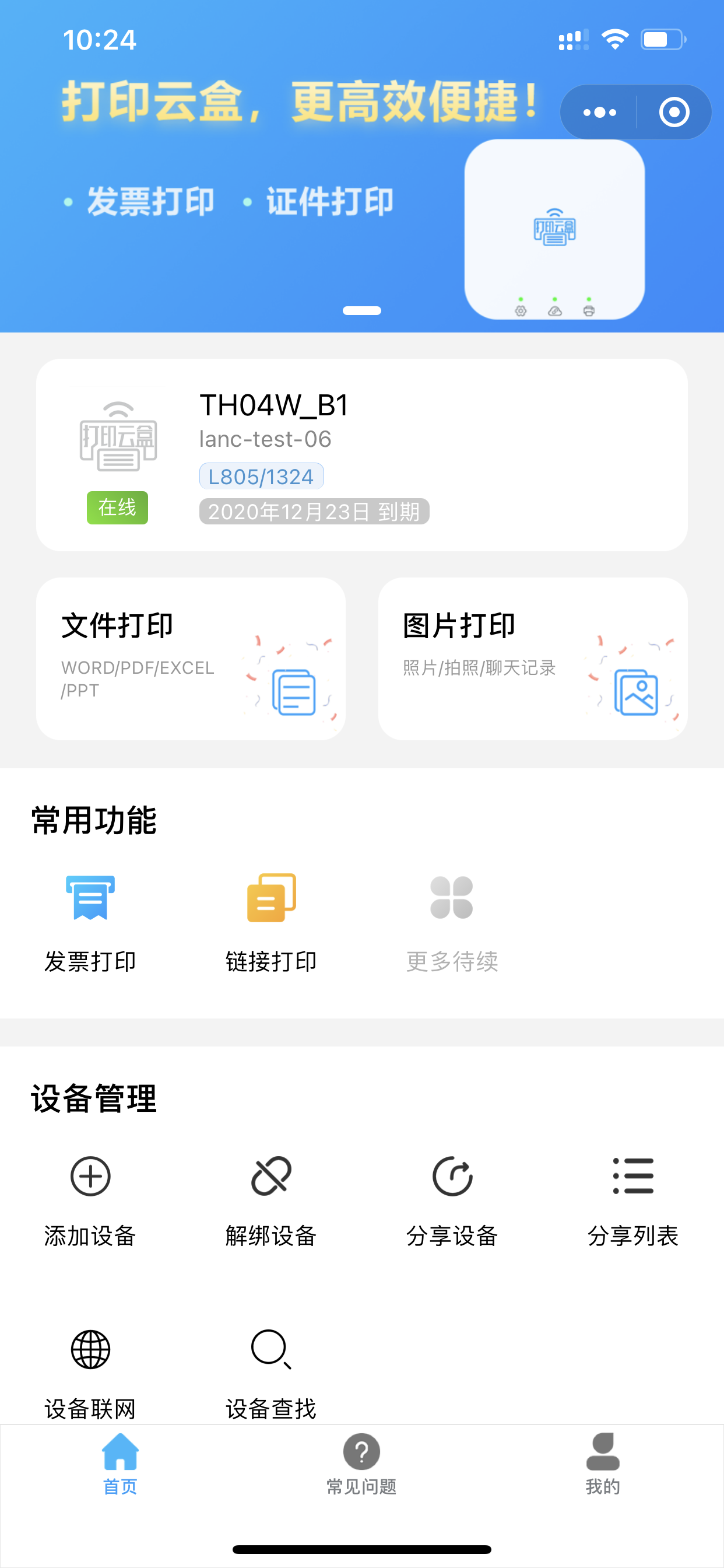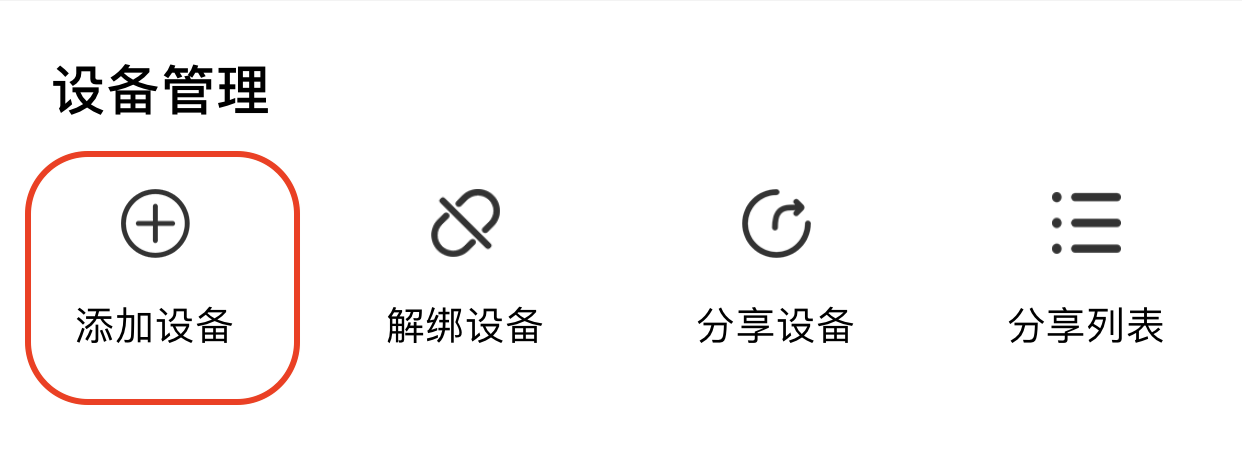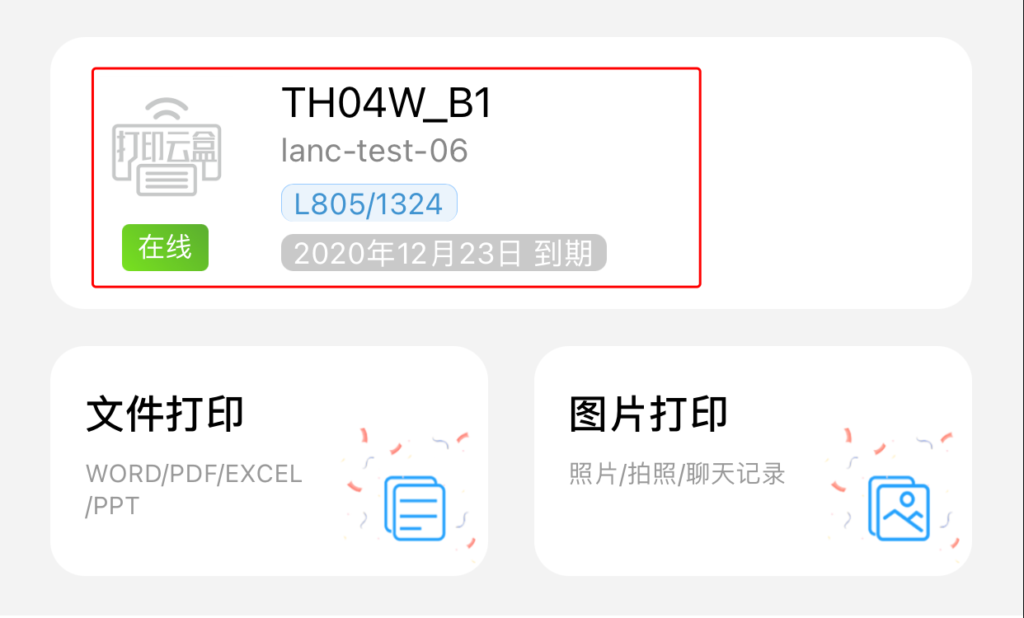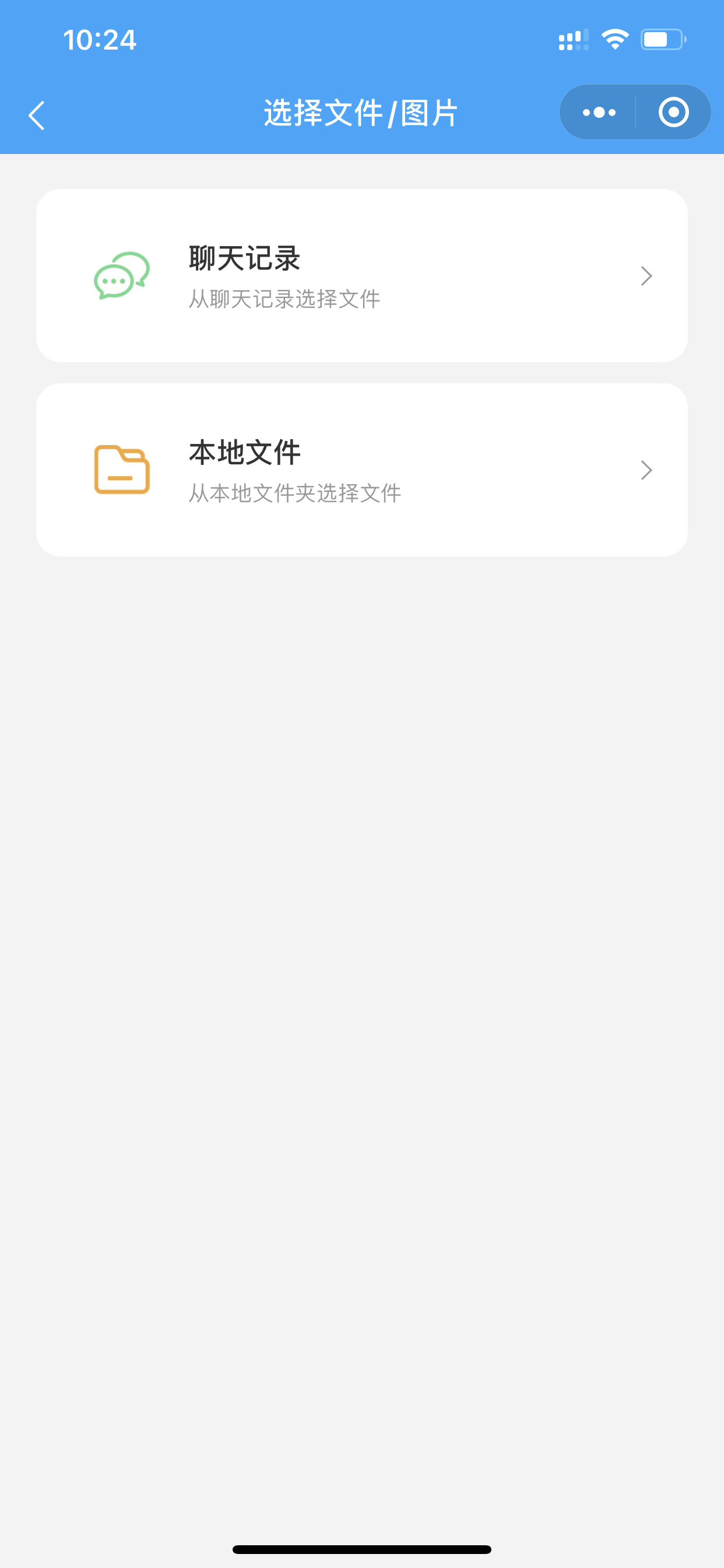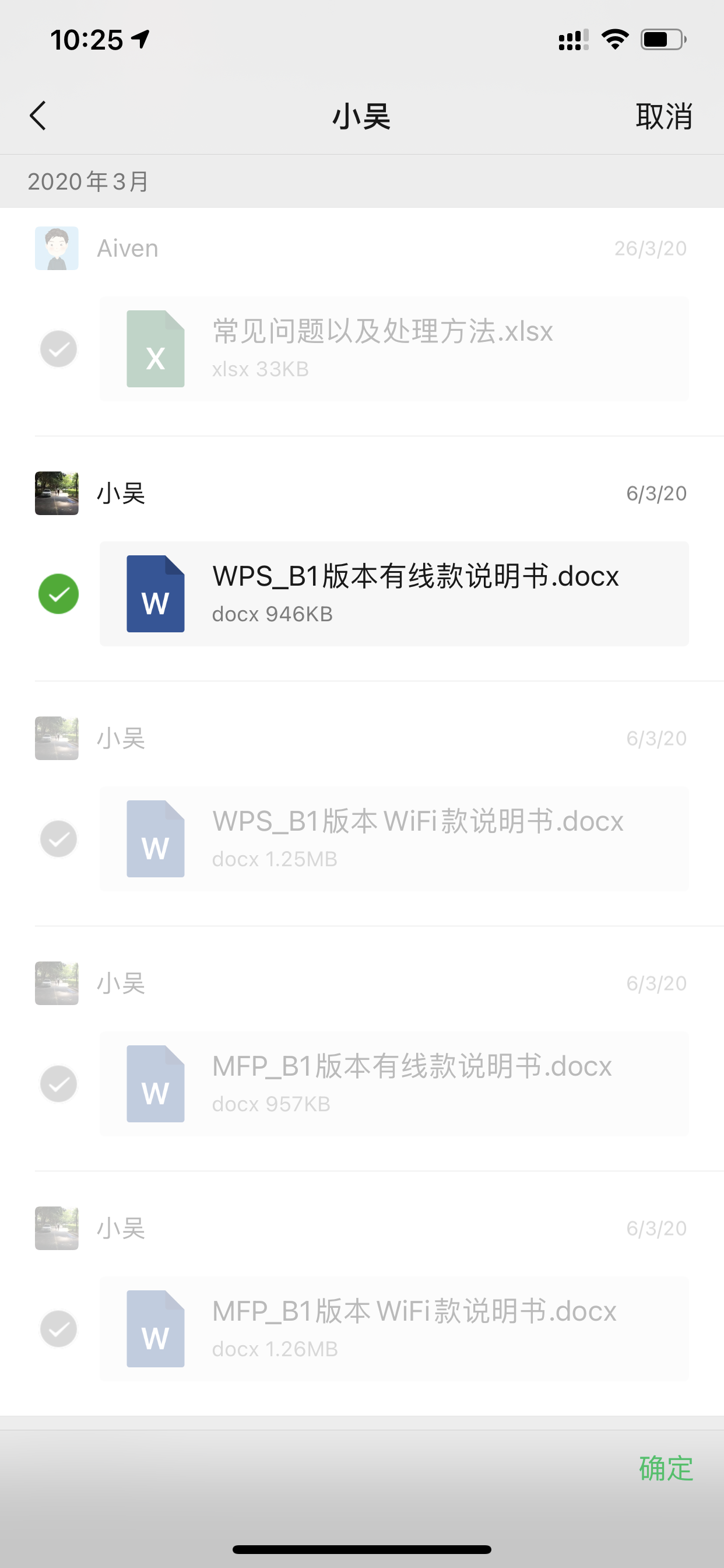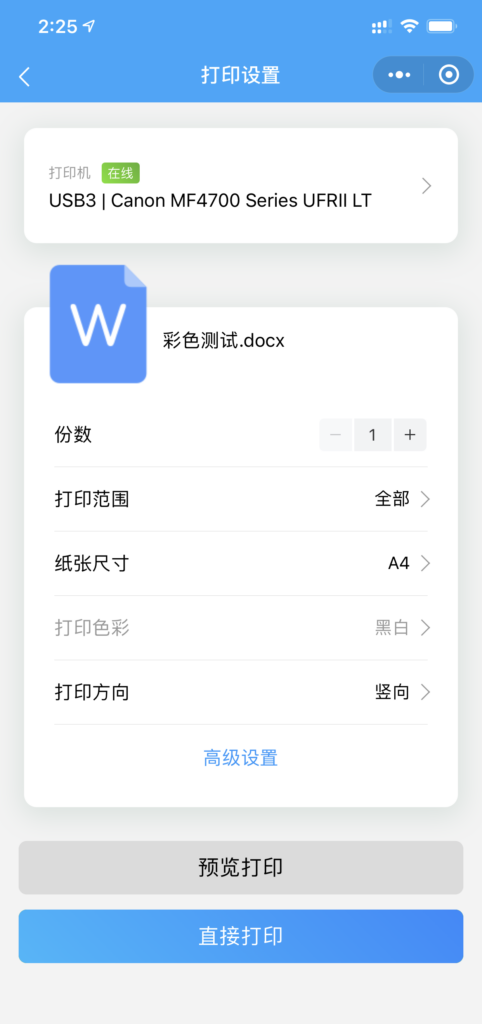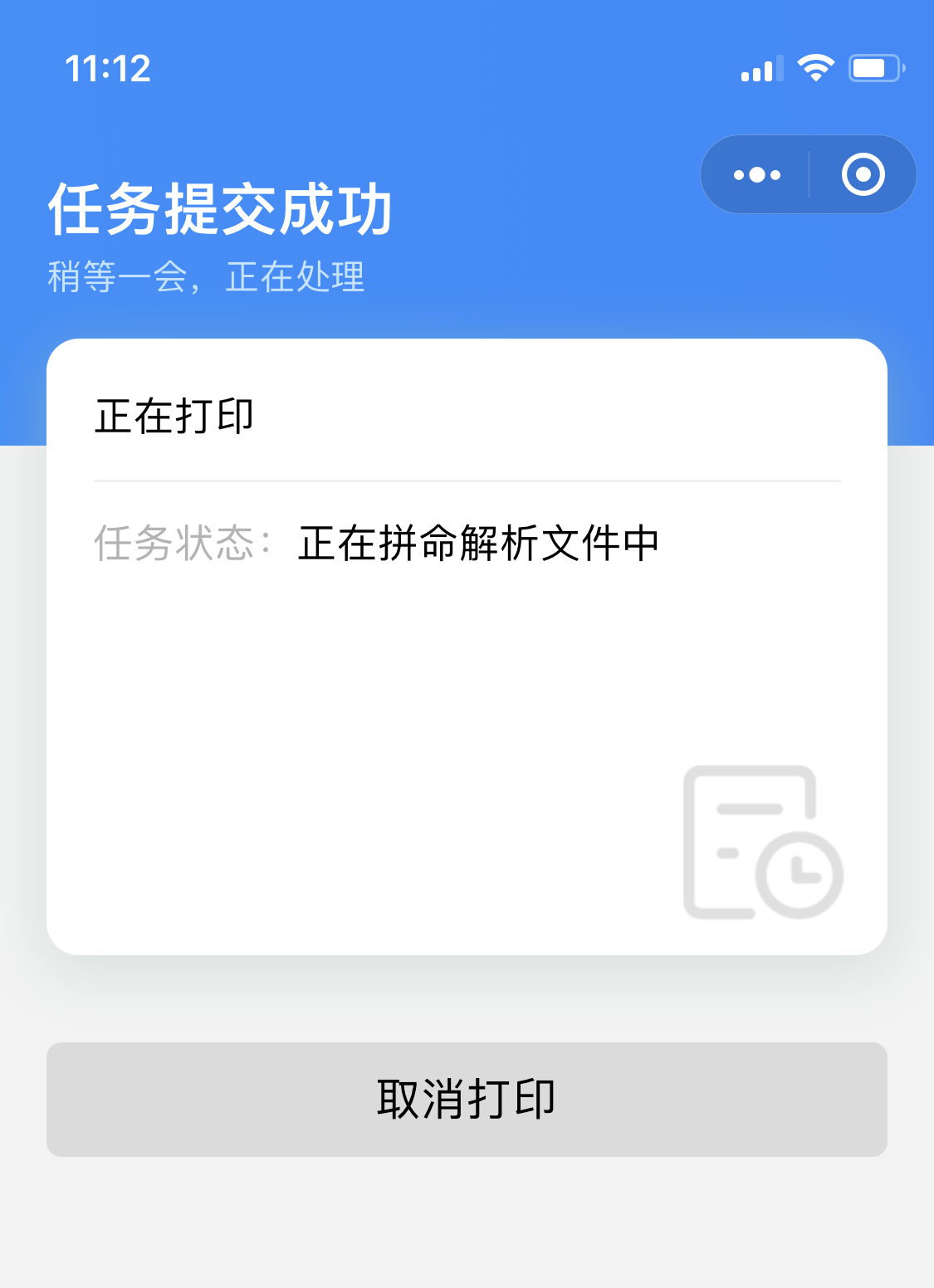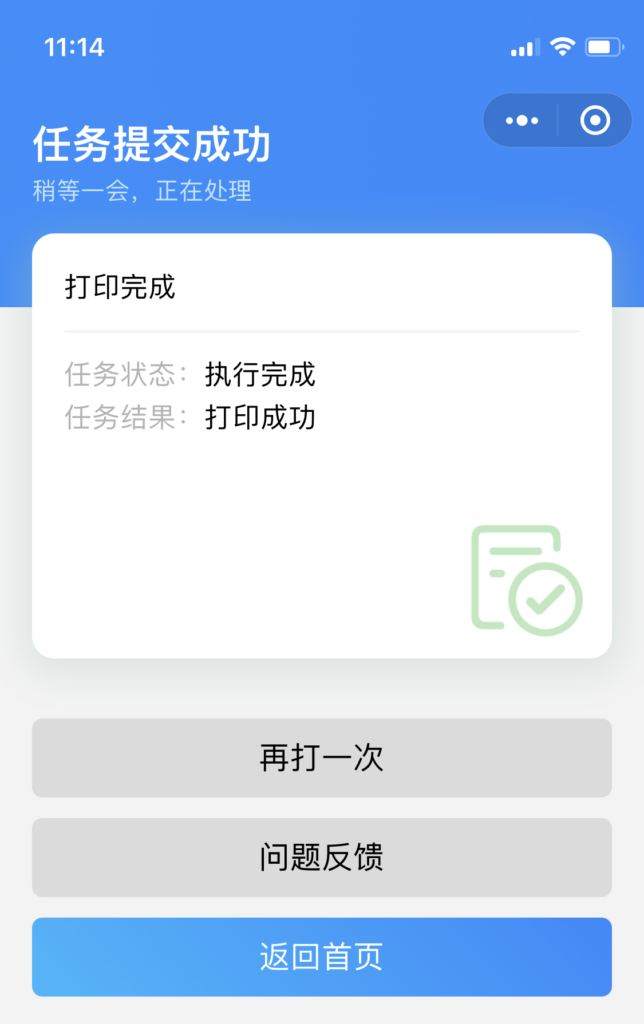手机微信打印使用教程(PrintBOX)
微信小程序打印方式:
1、 在设备顶部有一个绑定设备二维码,我们需要将它绑定到微信小程序上,如图:
2、首先,我们先用微信扫一扫,扫描“远程云打印”小程序码,进入小程序。
3、在设备管理中找到添加设备,然后扫描服务器顶部的“绑定设备二维码”,将设备绑定到手机上
4、添加成功后顶部会有我们设备的型号,接下来就可以进行文档打印了
5、选择「文档打印」后,可以直接从微信聊天记录里面选取打印,也可以从本地选取文件打印
6、选择聊天记录的文件时,我们直接勾选需要打印的文件,请勿点击文件打开,勾选好,点击确定即可
7、设置你需要打印的纸张大小,份数以及方向和输出的打印机,选择好后,直接点击打印即可
8、选择打印后,任务会自动在后台处理,我们只需要耐心等待
9、打印完成,如果打印出来效果不好,我们可以通过再打一次,调整参数,如果是没有打印出来,我们也可以通过问题反馈进行问题提交
10、 微信小程序的安装教程到这就已经完成了,在设置过程中有其他的问题也可以直接在线客服联系我们